Como Converter MP4 para MP3 Usando o VLC Media Player
Talvez você queira converter um vídeo, mas mantendo apenas o áudio e, às vezes, salvando-o como MP3. O processo de conversão para MP3 no VLC é simples, pois o VLC é um poderoso reprodutor multimídia gratuito que permite a conversão de arquivos em uma ampla variedade de formatos de vídeo e áudio.
Parte 1: Como converter MP4 para MP3 com o VLC
O VLC Media Player, um reprodutor de áudio e vídeo totalmente gratuito e de código aberto, é executável em todos os principais sistemas operacionais. Se você tem arquivos de vídeo ou áudio corrompidos, o VLC pode repará-los. Mas o VLC vai além da simples reprodução: ele também converte arquivos para diferentes formatos. Então, como converter MP4 para MP3 usando o VLC? Vamos aos passos.
Passos para converter MP4 para MP3 no VLC
Aqui estão os passos para você, confira abaixo:
-
1.Inicie o VLC Media Player em seu computador. Clique na opção "Mídia" e escolha "Converter/Salvar".

-
2.Carregue o vídeo MP4 que você deseja converter para MP3.

-
3.Agora ajuste as configurações de saída. Escolha "MP3" como o formato de saída.

-
4.Estamos quase lá. Clique em "Iniciar" para dar início à conversão. O processo de extração de áudio será visível à medida que o indicador de progresso do player avança. Ao finalizar, o arquivo MP3 estará pronto para ser transferido para qualquer dispositivo de áudio, como smartphones e reprodutores de música.

Vantagens e desvantagens da conversão para MP3 com o VLC:
Embora a conversão de arquivos de mídia para MP3 no VLC seja gratuita, ela tem algumas desvantagens. Aqui, resumiremos algumas de suas vantagens e desvantagens para você ter uma base de referência.
Vantagens:
- É totalmente grátis.
- Permite exportar arquivos em vários formatos.
- Oferece compatibilidade com extensões.
- Atua como reprodutor e conversor de áudio e vídeo.
Desvantagens:
- Esse programa não é fácil de usar.
- Ele não memoriza suas configurações. Você precisa redefini-las sempre que for usá-lo.
- Em alguns casos, é necessário baixar codecs adicionais para alguns formatos de vídeo e áudio.
- Pode apresentar erros ou congelar algumas vezes.
Parte 2: Melhor alternativa ao VLC para converter MP4 para MP3 no Windows/Mac
Obviamente, existem algumas limitações sérias na conversão para MP3 com o VLC. Portanto, sugerimos o HitPaw Univd (HitPaw Video Converter), que pode converter arquivos para qualquer formato desejado rapidamente, sem perda de qualidade.
O HitPaw Univd pode converter vídeo ou áudio para qualquer formato que você desejar e em lote. O mais importante é que você pode ativar a conversão sem perdas ou a aceleração da GPU para obter uma velocidade até 90x maior. Além do recurso de conversão, ele também tem outras funcionalidades incríveis. Listaremos alguns deles a seguir:
Principais funcionalidades do HitPaw Univd:

HitPaw Univd - Soluções de Vídeo Tudo-em-Um para Win & Mac
Verificado e Seguro. 254.145 pessoas o baixaram.
- Compatibilidade de Formato Ampla: Converta vídeos e áudios de/para mais de 1000 formatos como MP4, AVI, MOV, MP3, etc.
- Compressor em Lote: Comprime imagens e vídeos em lote com a qualidade ideal.
- Editor Diversificado: Editor com recursos como Cortar, aparar, recortar, girar, adicionar filtros, adicionar marcas d'água, desfocar rostos, etc.
- Ferramentas Avançadas de IA: IA de Fala para Texto, Removedor de Ruído, Removedor de Vocais, etc.
- Codificadores Diversos: Suporte a codificadores avançados H265, VP9, AV1 e outros formatos de vídeo HD.
Verificado e Seguro. 254.145 pessoas o baixaram.
Passo a passo para converter MP4 para MP3 no HitPaw Univd:
-
1.Baixe o software em seu computador.
-
2.Importe o(s) arquivo(s) MP4 desejado(s).

-
3.Selecione "MP3" como o formato de saída.

-
4.Clique em "Converter tudo" para dar início à conversão. Após alguns segundos, os arquivos MP3 estarão disponíveis na aba "Convertidos".

-
5.É possível adicionar o arquivo convertido à lista de edição se você quiser cortar ou juntar arquivos MP3.
Conclusão
Com as informações fornecidas neste artigo, como vantagens e desvantagens do VLC para conversão, você está preparado para converter MP4 para MP3 usando o VLC Media Player. Além disso, também recomendamos o HitPaw Univd (HitPaw Video Converter), como uma alternativa eficaz e repleta de recursos adicionais para converter MP4 em MP3 sem perdas.





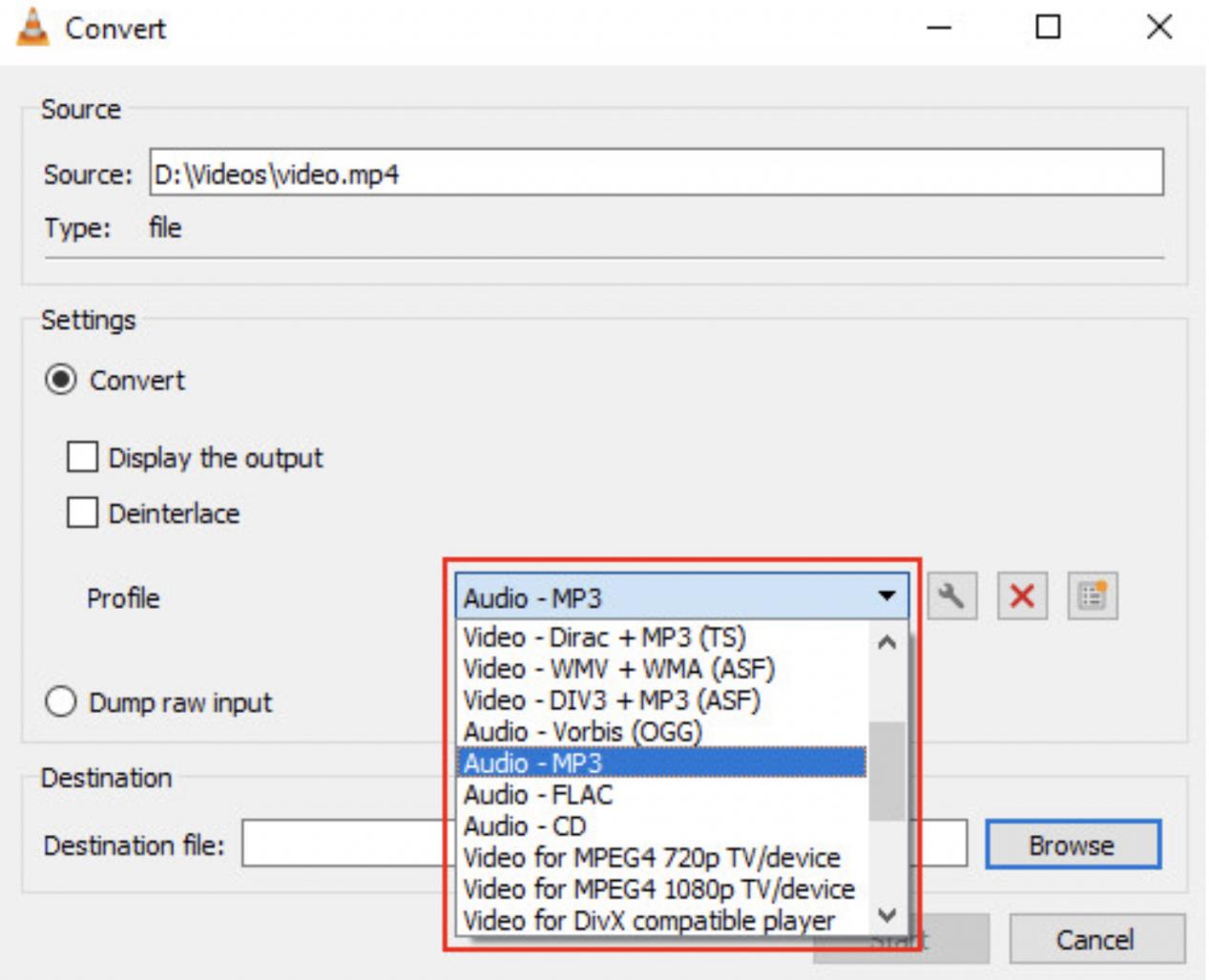
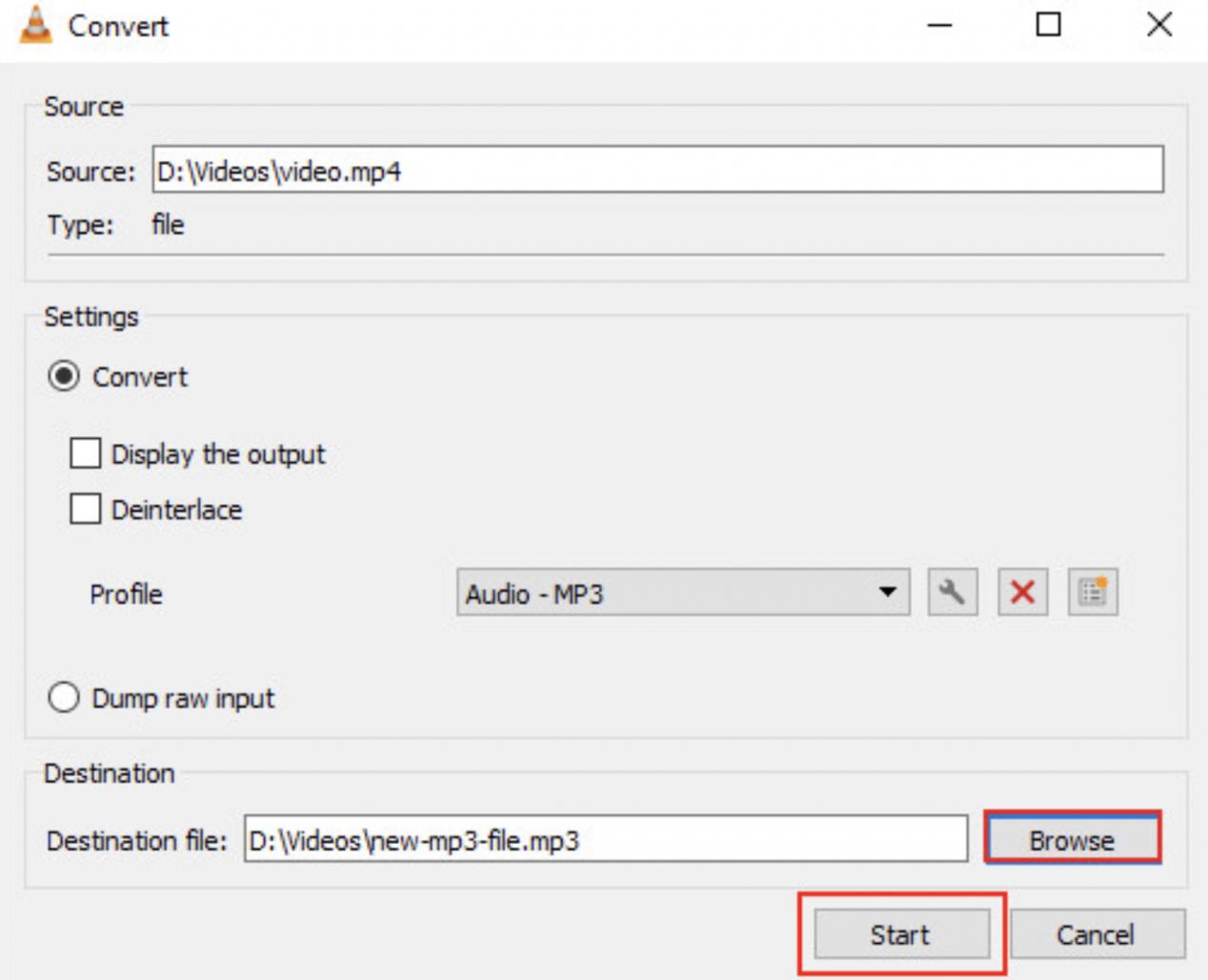





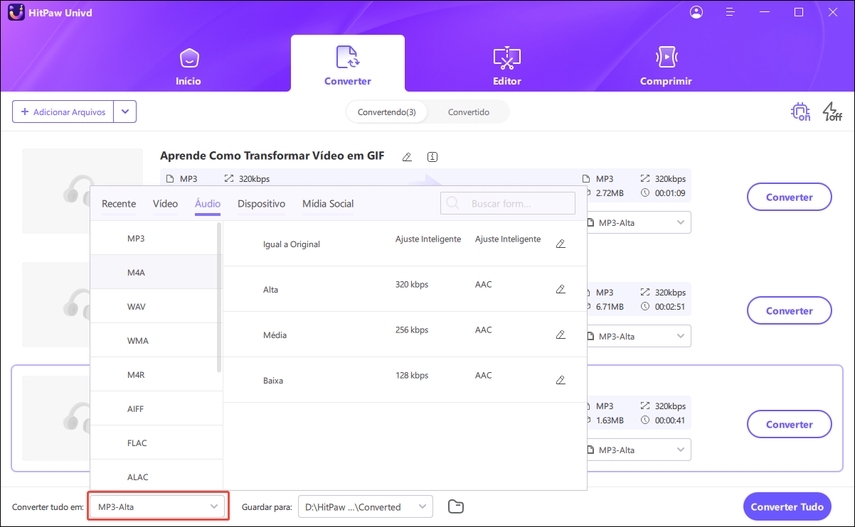


 HitPaw FotorPea
HitPaw FotorPea HitPaw VikPea
HitPaw VikPea
Compartilhar este artigo:
Selecionar a classificação do produto:
Antônio García
Editor-em-Chefe
Trabalho como freelancer há mais de cinco anos. Sempre fico impressionado quando descubro coisas novas e os conhecimentos mais recentes. Acho que a vida não tem limites, mas eu não conheço limites.
Ver todos os ArtigosDeixar um Comentário
Criar sua avaliação sobre os artigos do HitPaw